win11电脑怎么设置多久后自动锁屏 Windows11锁屏时间设置步骤
更新时间:2024-11-20 10:52:38作者:xtyang
在使用Win11电脑时,我们经常需要设置多久后自动锁屏来保护隐私和安全,Windows11提供了简单方便的锁屏时间设置步骤,让用户可以根据自己的需求来调整屏幕锁定的时间。通过这些设置,我们可以有效地防止他人在我们离开电脑时进行未经授权的操作,保护个人信息的安全。接下来我们将详细介绍如何在Win11电脑上设置自动锁屏时间,让您的电脑更加安全可靠。
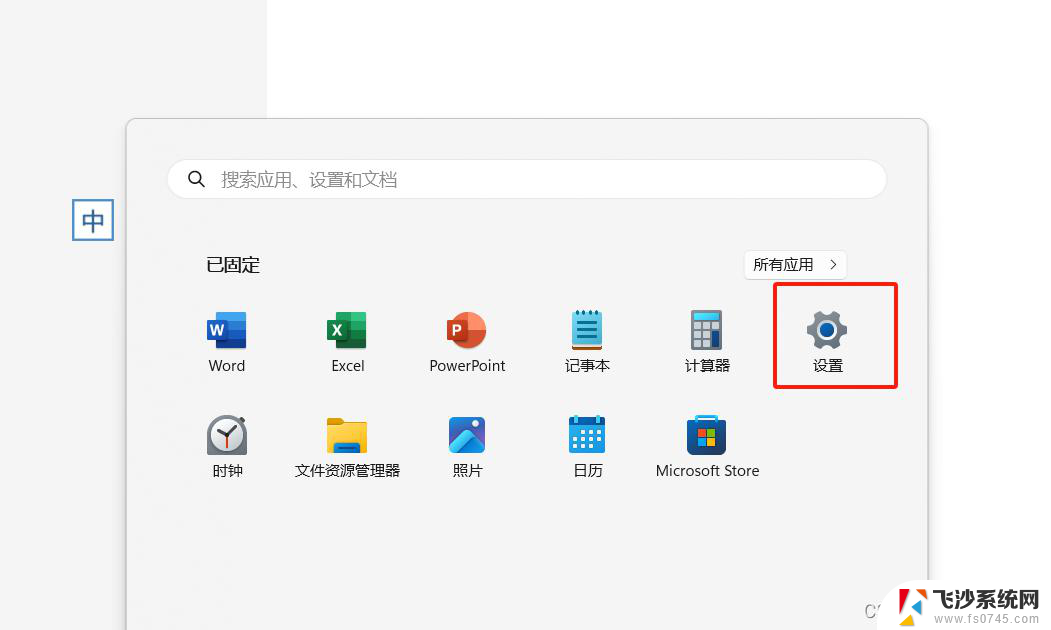
windows11设置锁屏时间教程
1、鼠标点击电脑左下角的菜单页面,找到设置图标并击进入
2、在电脑的设置页面中,点击个性化里面的锁屏选项
3、在锁屏选项的页面后点击屏幕保护程序设置
4、在等待功能里设置时间即可设置成功
以上就是关于win11电脑怎么设置多久后自动锁屏的全部内容,有出现相同情况的用户就可以按照小编的方法了来解决了。
win11电脑怎么设置多久后自动锁屏 Windows11锁屏时间设置步骤相关教程
-
 win11屏幕锁屏时间怎么设置 win11锁屏时间设置步骤
win11屏幕锁屏时间怎么设置 win11锁屏时间设置步骤2024-10-18
-
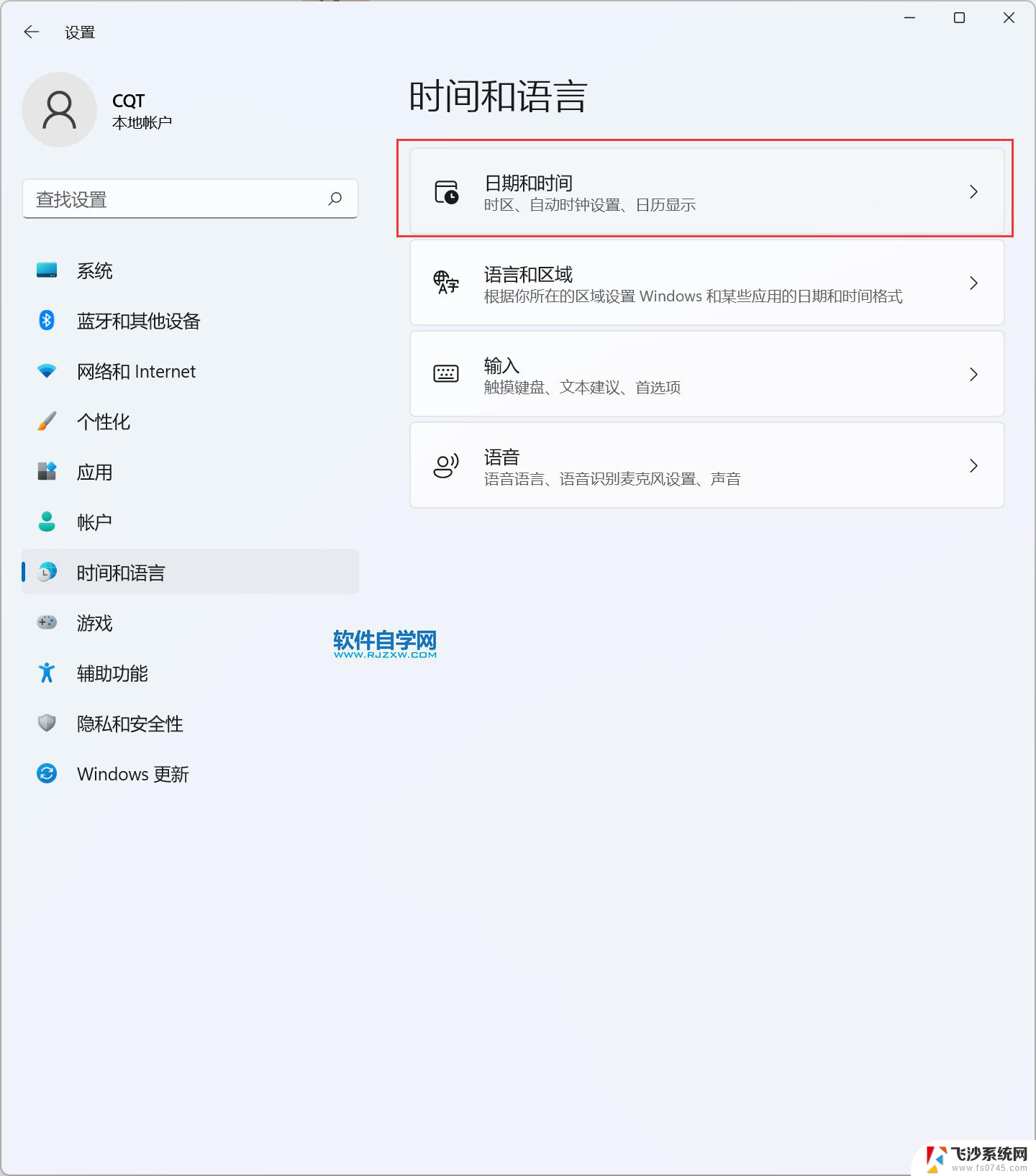 win11系统如何设置锁屏时间 win11锁屏时间设置步骤
win11系统如何设置锁屏时间 win11锁屏时间设置步骤2024-11-05
-
 电脑不操作自动锁屏时间怎么设置win11 win11锁屏时间设置教程详解
电脑不操作自动锁屏时间怎么设置win11 win11锁屏时间设置教程详解2024-11-19
-
 win11的屏保时间怎么设置 Windows11屏保时间设置教程
win11的屏保时间怎么设置 Windows11屏保时间设置教程2024-10-07
- win11怎么设置锁屏界面 win11系统如何自定义锁屏界面
- win11设置锁屏后轮播360壁纸 OPPO锁屏轮播壁纸设置教程
- win11家庭版设置锁屏密码 电脑屏幕锁怎么开启
- win11设置息屏时间 Win11怎么设置息屏和休眠时间
- windows11设置屏保时间 Windows 11如何设置屏保启用时间
- win11锁屏密码怎么修改 电脑屏幕锁设置方法
- 怎么设置win11熄屏时间 win11电脑熄屏时间设置方法步骤
- win11安全中心防病毒威胁怎么关 win11病毒防护技巧
- win11查看当前分辨率 电脑分辨率如何查询
- win11系统怎么改显示器长亮 电脑屏幕常亮设置方法
- win11任务栏图标位置变换 win11任务栏怎么调整位置
- win11笔记本密码修改 如何设置笔记本电脑开机密码
win11系统教程推荐
- 1 win11系统怎么改显示器长亮 电脑屏幕常亮设置方法
- 2 win11任务栏图标位置变换 win11任务栏怎么调整位置
- 3 win11笔记本密码修改 如何设置笔记本电脑开机密码
- 4 百度网盘在win11二维码打不开 怎样在百度网盘app中查看我的个人二维码
- 5 win11设置电脑名称 Win11系统设置电脑名称步骤
- 6 win11 23h2跳过联网激活 win11 23h2跳过联网激活工具
- 7 win11无法打开word 网页打不开怎么办
- 8 win11如何单个应用禁止麦 如何设置麦克语音通知权限
- 9 win11开机就要密码 win11开机突然弹出密码输入框怎么办
- 10 win11右键amd显卡驱动如何删除 如何完全卸载网卡驱动